Article Number: 000222021
Stapsgewijze handleiding voor het installeren van McAfee Premium from Dell
Summary: Beveilig uw digitale leven met gemak: ontdek hoe u McAfee+ Premium installeert voor ongeëvenaarde online bescherming. Klik voor een stap-voor-stap handleiding!
Article Content
Instructions
Betreffende producten:
- McAfee+ Premium
- McAfee Beveiliging voor meerdere apparaten
McAfee+ Premium wordt automatisch dertig dagen uitgeprobeerd op geselecteerde Dell computers met Windows voor consumenten en bedrijven. Klanten kunnen een McAfee+ Premium-abonnement aanschaffen:
- Op het verkooppunt (POS) van een Dell computer
- Na het verkooppunt ( APOS) van een Dell computer
Klik voor meer informatie op POS of APOS voor McAfee+ Premium.
POS
Klik op Nieuwe installatie of Opnieuw installeren voor de juiste installatie-instructies.
Nieuwe installatie
McAfee+ Premium is vooraf geïnstalleerd op alle commerciële en consumentencomputers waarop Windows wordt uitgevoerd. Bij het opstarten is McAfee+ Premium direct beschikbaar in het Windows-systeemvak.
Om het product te registreren:
- Klik in het Windows-systeemvak op Verborgen bestanden weergeven en dubbelklik vervolgens op het pictogram McAfee+ Premium systeemvak.
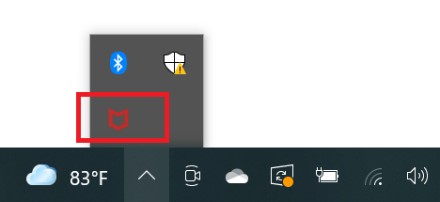
Afbeelding 1: McAfee+ Premium systeemvakpictogram
- Klik op Aan de slag.
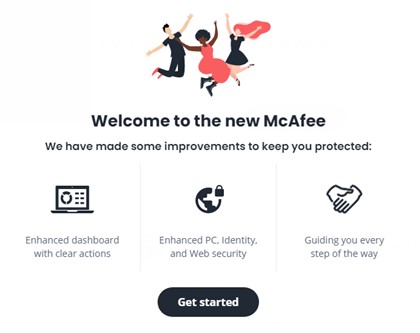
Afbeelding 2: (Alleen In het Engels) Klik op Aan de slag
- Meld u aan met een bestaand McAfee-account of klik op Nu registreren om een nieuw account te maken.
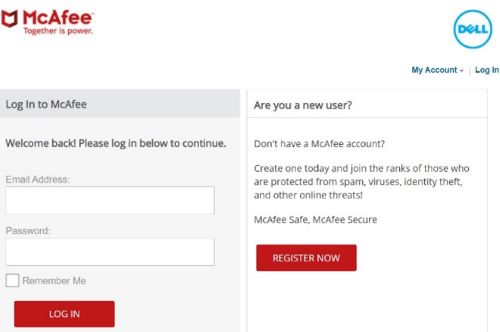
Afbeelding 3: (Alleen In het Engels) Meld u aan of klik op Nu registreren
- Er wordt een McAfee-account gegenereerd tijdens de eerste installatie van een McAfee-abonnement.
- Voor problemen met toegang tot uw McAfee-account:
- Controleer of het gebruikte e-mailadres is gekoppeld aan een McAfee-abonnement.
- Om uw privacy te beschermen, kan Dell Technische Support niet het e-mailadres valideren dat is gebruikt om het McAfee-abonnement in te stellen. Neem rechtstreeks contact op met de leverancier voor hulp bij https://service.mcafee.com/
.
- Selecteer Instellingen en klik vervolgens op Mijn abonnement om de status van uw abonnement te controleren.
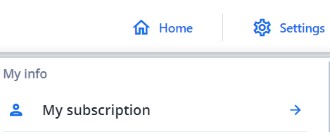
Afbeelding 4: (Alleen In het Engels) Selecteer Instellingen en klik op Mijn abonnement
Opnieuw installeren
Het product installeren:
- Ga naar https://www.mcafee.com/
- Klik rechtsboven op Login.
- Meld u aan met uw McAfee-account.
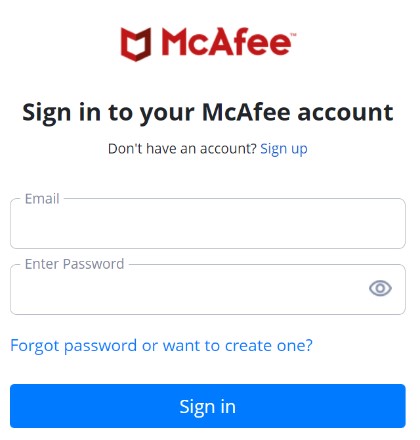
Afbeelding 5: (Alleen In het Engels) Meld u aan bij uw McAfee-account
- Er wordt een McAfee-account gegenereerd tijdens de eerste installatie van een McAfee-abonnement.
- Voor problemen met toegang tot uw McAfee-account:
- Controleer of het gebruikte e-mailadres is gekoppeld aan een McAfee-abonnement.
- Om uw privacy te beschermen, kan Dell Technische Support niet het e-mailadres valideren dat is gebruikt om het McAfee-abonnement in te stellen. Neem rechtstreeks contact op met de leverancier voor hulp bij https://service.mcafee.com/
.
- Klik op Downloads en apparaten.
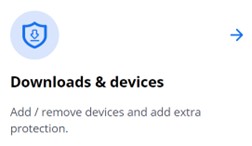
Afbeelding 6: (Alleen In het Engels) Klik op Downloads en apparaten
- Selecteer McAfee+ Premium in het vervolgkeuzemenu en klik vervolgens op Downloaden.
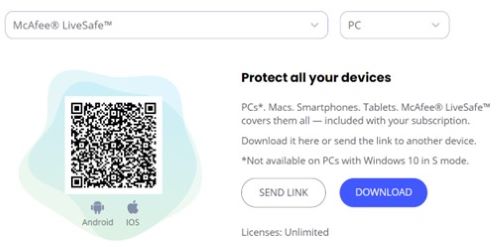
Afbeelding 7: (Alleen In het Engels) Klik op Downloaden
- Klik op Akkoord en downloaden.
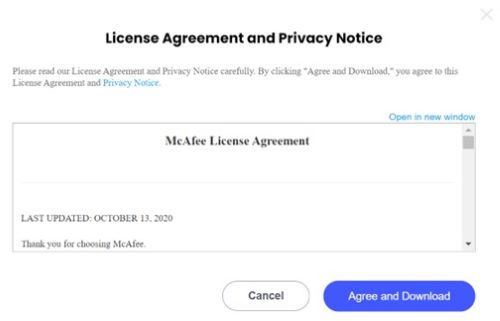
Afbeelding 8: (Alleen In het Engels) Klik op Akkoord en downloaden
- Dubbelklik na het downloaden op McAfee_Installer_[BUILDER NUMBER].exe.
- Klik in de installatiewizard op Installeren.
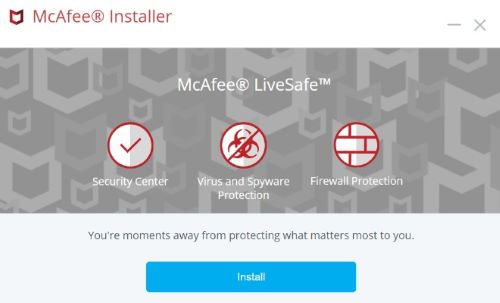
Afbeelding 9: (Alleen In het Engels) Klik op Installeren
- Wanneer de installatie is voltooid, klikt u op Gereed.
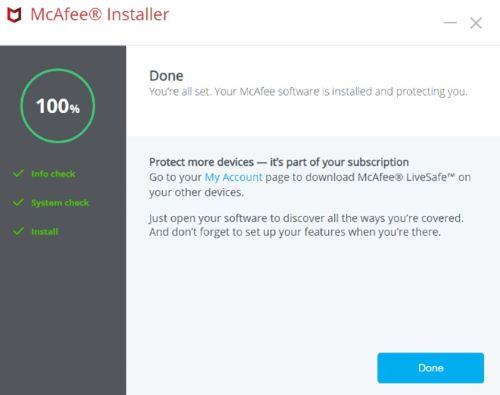
Afbeelding 10: (Alleen In het Engels) Klik op Gereed
- McAfee+ Premium wordt automatisch gestart. Klik op Aan de slag om de beveiligingsstatus weer te geven.
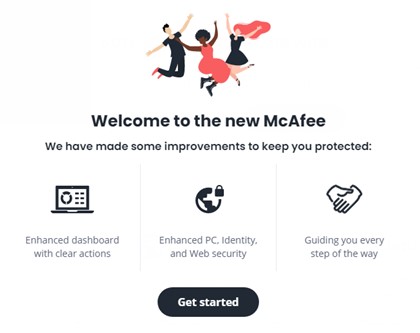
Afbeelding 11: (Alleen In het Engels) Klik op Aan de slag
APOS
Klik op Nieuwe aankoop of Opnieuw installeren voor de juiste installatie-instructies.
Nieuwe aankoop
Het product installeren:
- Ga naar https://www.dell.com/support/software.
- Klik op Aanmelden.
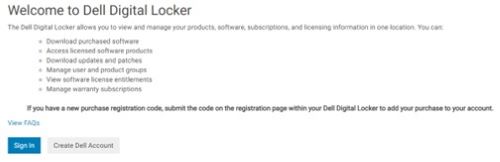
Afbeelding 12: (Alleen In het Engels) Klik op Sign In
- Meld u aan bij Dell Digital Locker met het e-mailadres dat u hebt gebruikt om McAfee+ Premium aan te schaffen.
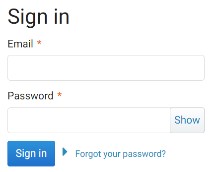
Afbeelding 13: (Alleen In het Engels) Meld u aan bij Dell Digital Locker
- Klik op McAfee+ Premium downloaden.

Afbeelding 14: (Alleen In het Engels) Klik op McAfee+ Premium downloaden
- Klik op Sleutel ophalen.
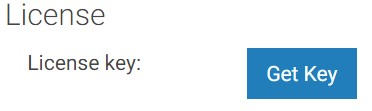
Afbeelding 15: (Alleen In het Engels) Klik op Sleutel ophalen
- Documenteer de licentiesleutel.

Afbeelding 16: (Alleen In het Engels) Licentiesleutel document
- Ga naar https://www.mcafee.com/activate
.
- Voer de licentiesleutel (stap 6) en E-mail in en klik vervolgens op Volgende.
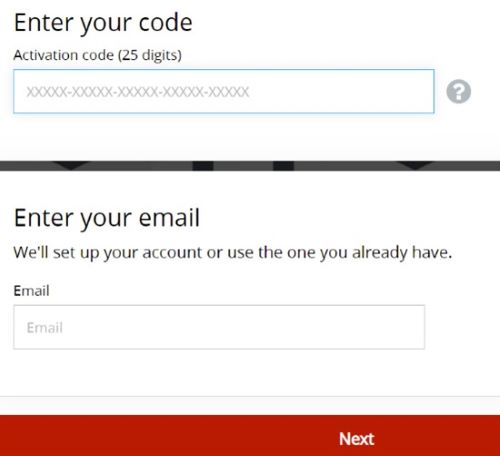
Afbeelding 17: (Alleen In het Engels) Voer de licentiesleutel en het e-mailadres in en klik op Volgende
- De licentiesleutel kan slechts eenmaal worden ingewisseld.
- Bij fout U hebt die code al ingewisseld, gaat u naar het gedeelte Opnieuw installeren .
- Klik bij een succesvolle inwisseling op Volgende.
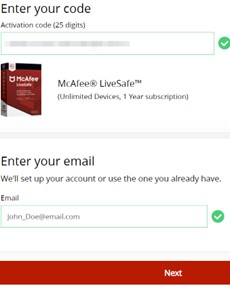
Afbeelding 18: (Alleen In het Engels) Klik op Volgende
- Stel optioneel een terugkerend abonnement in of klik op Doorgaan zonder extra voordelen.
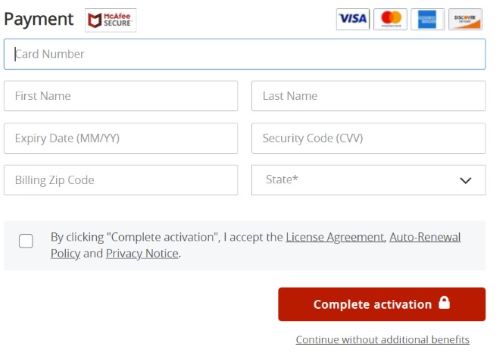
Afbeelding 19: (Alleen In het Engels) Stel een abonnement in of klik op Doorgaan zonder extra voordelen
- Klik op Downloaden.
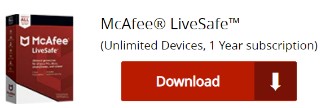
Afbeelding 20: (Alleen In het Engels) Klik op Downloaden
- Dubbelklik na het downloaden op McAfee_Installer_[BUILDER NUMBER].exe.
- Klik in de installatiewizard op Installeren.
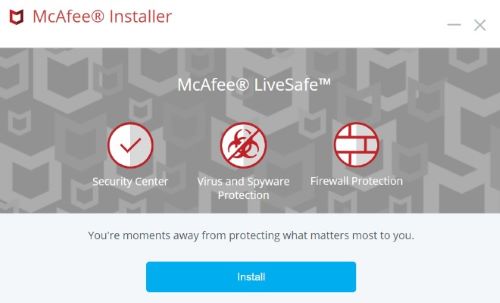
Afbeelding 21: (Alleen In het Engels) Klik op Installeren
- Wanneer de installatie is voltooid, klikt u op Gereed.
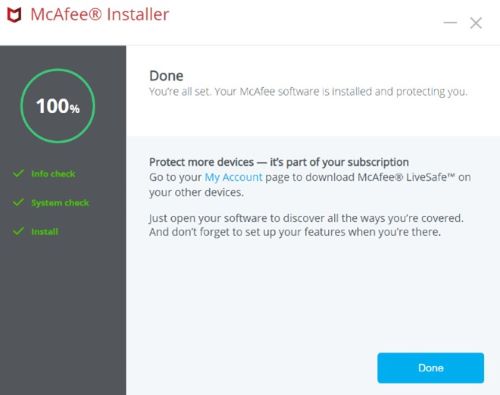
Afbeelding 22: (Alleen In het Engels) Klik op Gereed
- McAfee+ Premium wordt automatisch gestart. Klik op Aan de slag om de beveiligingsstatus weer te geven.
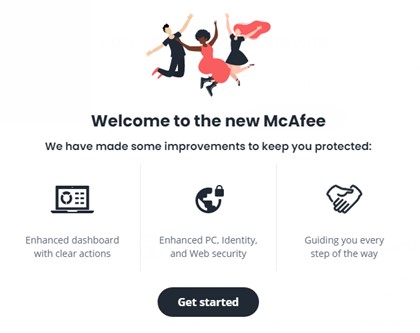
Afbeelding 23: (Alleen In het Engels) Klik op Aan de slag
Opnieuw installeren
Het product installeren:
- Ga naar https://www.mcafee.com/
- Klik rechtsboven op Login.
- Meld u aan met uw McAfee-account.
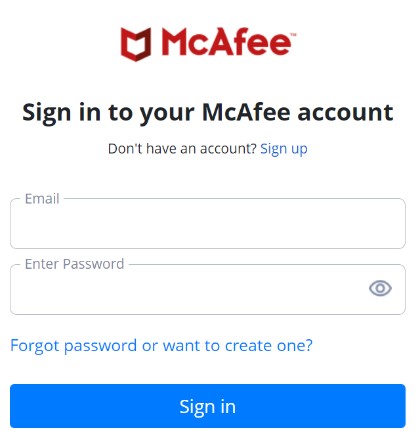
Afbeelding 24: (Alleen In het Engels) Meld u aan bij uw McAfee-account
- Er wordt een McAfee-account gegenereerd tijdens de eerste installatie van een McAfee-abonnement.
- Voor problemen met toegang tot uw McAfee-account:
- Controleer of het gebruikte e-mailadres is gekoppeld aan een McAfee-abonnement.
- Om uw privacy te beschermen, kan Dell Technische Support niet het e-mailadres valideren dat is gebruikt om het McAfee-abonnement in te stellen. Neem rechtstreeks contact op met de leverancier voor hulp bij https://service.mcafee.com/
.
- Klik op Downloads en apparaten.
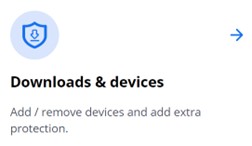
Afbeelding 25: (Alleen In het Engels) Klik op Downloads en apparaten
- Selecteer McAfee+ Premium in het vervolgkeuzemenu en klik vervolgens op Downloaden.

Figuur 26: (Alleen In het Engels) Klik op Downloaden
- Klik op Akkoord en downloaden.
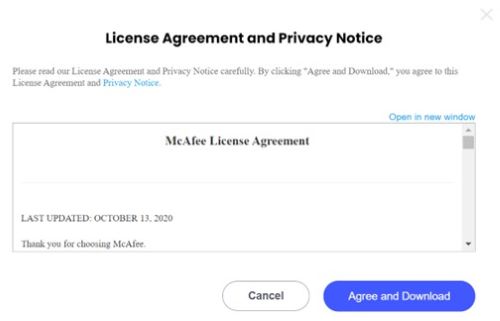
Figuur 27: (Alleen In het Engels) Klik op Akkoord en downloaden
- Dubbelklik na het downloaden op McAfee_Installer_[BUILDER NUMBER].exe.
- Klik in de installatiewizard op Installeren.
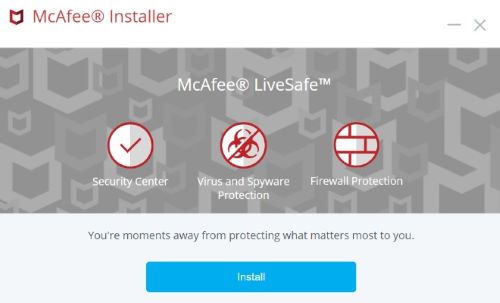
Figuur 28: (Alleen In het Engels) Klik op Installeren
- Wanneer de installatie is voltooid, klikt u op Gereed.
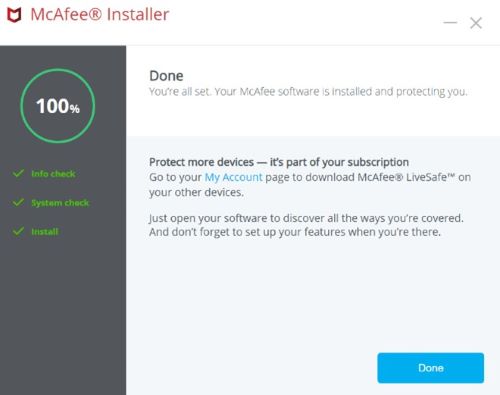
Figuur 29: (Alleen In het Engels) Klik op Gereed
- McAfee+ Premium wordt automatisch gestart. Klik op Aan de slag om de beveiligingsstatus weer te geven.
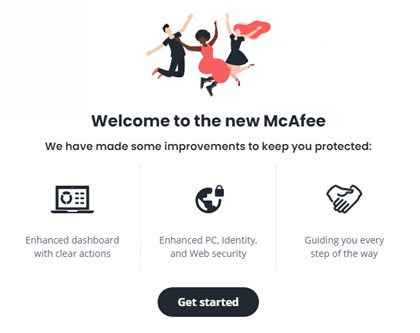
Figuur 30: (Alleen In het Engels) Klik op Aan de slag
Article Properties
Last Published Date
12 Feb 2024
Version
1
Article Type
How To